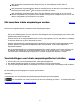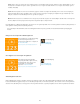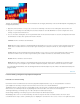Operation Manual
Foto's retoucheren
Naar boven
Opmerking:
Uitsnijden en roteren aanpassen
Verscherpen en ruisreductie
Lensvervorming corrigeren en perspectief aanpassen
Vignetten en korreleffecten
Uitsnijden en roteren aanpassen
De module Ontwikkelen bevat gereedschappen en besturingselementen voor het uitsnijden en rechttrekken van foto's. Met de
besturingselementen voor uitsnijden en rechttrekken in Lightroom stelt u eerst een uitsnijdkader in. Daarna kunt u de afbeelding verplaatsen en
roteren in verhouding tot dit uitsnijdkader. U kunt desgewenst ook de meer traditionele gereedschappen voor uitsnijden en rechttrekken gebruiken
en rechtstreeks slepen in de foto.
Wanneer u de uitsnijdbedekking aanpast of de afbeelding verplaatst, wordt binnen de contour een raster (regel van derden) weergegeven om u te
helpen de uiteindelijke afbeelding samen te stellen. Terwijl u de afbeelding roteert, wordt een meer gedetailleerd raster weergegeven om u te
helpen de rechte lijnen in de afbeelding uit te lijnen.
Een foto uitsnijden
1. Selecteer het gereedschap Uitsnijdbedekking in het regelpaneel of druk op R.
Er verschijnt een omtrek rond de foto met handgrepen die u kunt aanpassen.
2. Sleep met de aanwijzer Uitsnijdkader in de foto of sleep een uitsnijdhandgreep om het uitsnijdkader in te stellen. Met de hoekhandgrepen
kunt u de breedte en de hoogte van de afbeelding aanpassen.
na het slepen van een handgreep voor uitsnijden, selecteert u het gereedschap Uitsnijdkader om het te gaan gebruiken.
3. Verplaats de foto door deze met het handje te slepen binnen het uitsnijdkader.
4. (Optioneel) Selecteer Behouden voor verdraaien om het uitsnijdkader binnen het afbeeldingsgebied te houden wanneer lenscorrecties
worden toegepast. Met Behouden voor verdraaien voorkomt u dat de foto wordt vervormd.
5. Klik op het gereedschap Uitsnijdbedekking of druk op Enter (Windows) of Return (Mac OS) als u klaar bent met uitsnijden en rechttrekken.
Druk op O om de rasterbedekkingen in het uitsnijdgebied te doorlopen. Kies Gereedschappen > Gereedschapbedekking > Automatisch tonen
als u het uitsnijdraster alleen wilt weergeven tijdens het uitsnijden. Kies Gereedschappen > Gereedschapbedekking > Nooit tonen als u het
uitsnijdraster wilt uitschakelen.
Uitsnijden naar een opgegeven verhouding
1. Selecteer het gereedschap Uitsnijdbedekking in het regelpaneel.
Het hangslotpictogram in de gereedschapslade geeft aan en bepaalt of de verhouding bij het gebruik van de besturingselementen voor
uitsnijden behouden blijft.
2. Kies een verhouding in het pop-upmenu Verhoud naast het hangslotpictogram. Kies Origineel om de originele verhouding van de foto op te
geven. Kies Aangep. waarde inv. om een niet-vermelde verhouding op te geven.
Druk op Shift + A om het gereedschap Uitsnijdbedekking te selecteren met de laatst gebruikte verhouding.
Er kunnen maximaal vijf aangepaste uitsnijdverhoudingen worden opslagen. Als u meerdere aangepaste verhoudingen maakt, verdwijnen de
oudere uit de lijst.
3. Sleep een uitsnijdhandgreep om het uitsnijdkader in te stellen of sleep met het gereedschap Uitsnijdkader .
Druk tijdens het slepen van een uitsnijdhandgreep op Shift om de huidige verhouding tijdelijk te beperken.
206